使用WinSCP软件在windows和Linux中进行文件传输
当我们的开发机是Windows,服务器是Linux时,如何在windows操作系统和linux操作系统之间进行文件传输呢?大部分使用ScureCRT或者putty远程登录,使用scp、wget等命令拷贝文件,也有不怕麻烦的在服务器上安装FTP服务器,或者启用samba甚至NFS。只是用Linux作为网页服务器,因为性能更好,更加安全稳定。这个时候要管理文件系统,想像FTP那么方便,又不想学习如何安装FTP服务器,winscp就是一个极好的选择。只要你的Linux主机支持远程登录(ssh),那么你下载一个winscp,使用ssh账号登入,就可以像FTP那样简单管理文件系统了,不需要你在服务器端做任何操作和设置。当然,Winscp也支持FTP协议,可可谓一举两得。
官方的解释:WinSCP 是一个 Windows 环境下使用 SSH 的开源图形化 SFTP 客户端。同时支持 SCP 协议。它的主要功能就是在本地与远程计算机间安全的复制文件等。
官网网站:http://winscp.net/eng/docs/lang:chs
下载地址:http://winscp.net/eng/download.php
大家进入官方网站,可以自己寻找需要的版本,Portable executables是绿色版,不需要安装,推荐使用。 下载完成之后打开可执行文件,填写登录信息,选择协议之后,就可以进行图形化管理了。
我们只需要填写3个地方:1. host name 2.user name 3.password。hostname是虚拟机的IP地址,我的是58.215.140.108。username和password就是登陆虚拟机时的用户名和密码。最好是填写root用户时的用户名和密码。点击登陆就进入到Linux系统了:
界面中,左边属于windows操作系统的目录,右边属于Linux(CentOS)操作系统的目录。可以用鼠标直接把文件拖过来拖过去的,十分方便。
相关文章:
欢迎大家扫描下面二维码成为我的客户,扶你上云


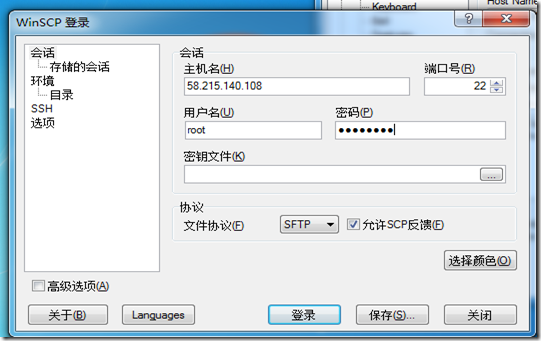
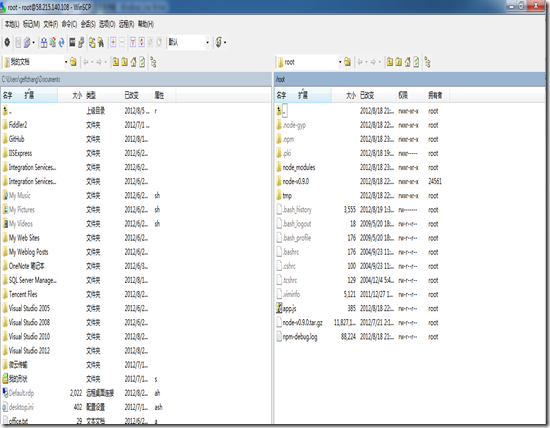

 浙公网安备 33010602011771号
浙公网安备 33010602011771号